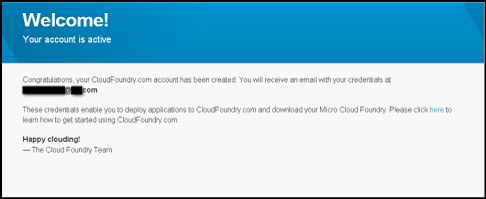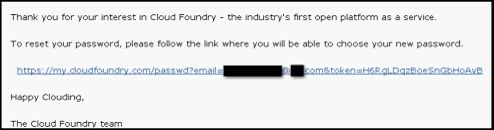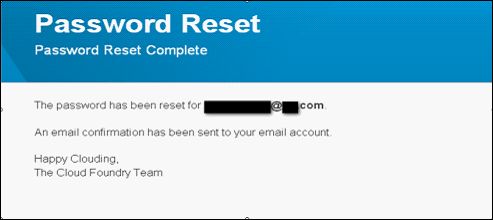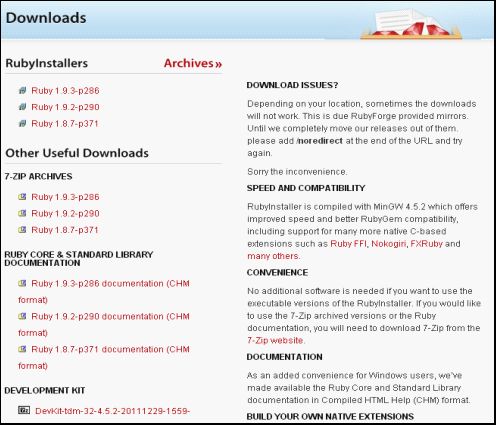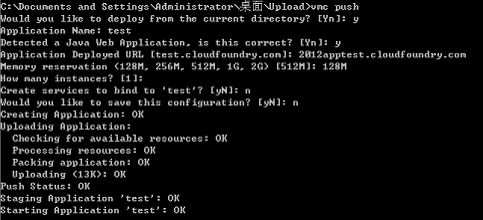CloudFoundry使用指南图解
Cloud Foundry使用指南图解
当我第一次接触Vmware公司的PaaS服务,Cloud Foundry时,她给我的感觉是她确实是一个很有前途的平台。当然处于孩童阶段的她还不是那么完美,不过这依旧挡不住开发者们前进的步伐。
言归正传,本文主要是介绍Cloud Foundry在现阶段的使用方法,并给出部署应用的例子供参考。Cloud Foundry年龄尚小,因此其中文的相关文档较其他成熟的云服务平台的中文文档相比还是少了许多,这对一些经验不足的开发者而言还是一个比较大的障碍。本文尽力通俗易懂的讲解针对Windows系统如何在Cloud Foundry上搭建网站、部署服务并配以图片以达到“师傅领进门”的效果。
那么,就开始我们的Cloud Foundry之旅吧。
1. 注册免费账户
1) 登陆注册网站http://my.cloudfoundry.com/signup进行注册。
注册页面
注册成功页面
2) 登录密码重置页面http://my.cloudfoundry.com/passwd重置密码。
密码重置申请页面
密码重置申请成功
密码重置邮件
密码重置页面
密码重置成功
2. 下载安装VMC(Cloud Foundry extension to Spring Tool Suite or Eclipse)
VMC是命令行程序,用来上传服务并对Cloud Foundry端的服务进行配置(Cloud Foundry extension to Spring Tool Suite or Eclipse是图形化界面的插件,功能与VMC相同)。本文只讲解VMC的安装过程,对Cloud Foundry extension感兴趣的话可以自己尝试安装。Cloud Foundry extension的下载地址为http://docs.cloudfoundry.com/tools/STS/configuring-STS.html。
1) 下载安装Ruby以及Devkit。
由于VMC由Ruby实现,因此在使用VMC之前首先要下载安装Ruby。可登陆http://rubyinstaller.org/downloads/网站进行下载。
Ruby下载页面
Ruby在Windows平台中安装简单,在此不赘述安装过程。
2) 下载安装RubyGems。
RubyGems是一个用于对 Rails 组件进行打包的 Ruby 打包系统,不仅提供一个分发 Ruby 程序和库的标准格式,还提供一个管理程序包安装的工具。如此便可通过gem install命令安装VMC。可登陆http://rubygems.org/网站进行下载。
RubyGems下载页面
解压下载的文件,并在命令行中切换到解压文件夹,输入ruby setup.rb命令完成安装。
3) 安装VMC并进行配置。
输入命令gem install vmc。
VMC安装成功
输入命令vmc target api.cloudfoundry.com。
VMC成功指向目标网站
输入命令vmc login,并正确填写申请的账号密码进行登录。
成功登录
3. 配置并部署应用
由于Cloud Foundry的开源特性,我们可以将其下载到本地来测试其服务以及性能。不过本文并不涉及本地的Cloud Foundry服务,本文只介绍如何将应用上传至Cloud Foundry的远程服务器上并配置部署。
1) 下载用于测试的网站源码
Cloud Foundry暂时只支持JSP的解析,并不支持PHP和ASP的网站。因此可以下载开源的JSP网站源码来对Cloud Foundry进行功能和性能测试。 此处推荐几个开源网站供参考:www.codesky.net,www.baobeizhan.com,www.jz5u.com。
2) 上传应用,绑定服务
本文使用来自于互联网的开源网站对Cloud Foundry进行测试。
在命令行中切换到待测网站的根目录下,输入命令vmc push进行应用上传。
应用上传成功
3) 测试应用
打开浏览器,输入自己命名的网址即可查看应用是否部署成功。
4) 更新应用
在命令行中切换到待更新网站的根目录下,输入vmc update命令来对已经上传至Cloud Foundry的应用进行更新。
至此,我们就完成了从注册账户到部署应用一个完整的Cloud Foundry使用过程。该过程相当简单,不需要用户对服务器端提供的服务有过多了解。网站、应用等迁移过程花费时间比较短,当然本文并未涉及Cloud Foundry中数据库及其他服务的使用,感兴趣的话可以使用Cloud Foundry提供的tunnel命令来连接数据库或其他服务进行服务的管理和使用。
最后还是希望Cloud Foundry未来能支持更多的语言,包括PHP以及ASP。毕竟互联网上大多数网站使用的还是此几类语言,如此业已在互联网上部署的应用便可轻而易举的进行迁移。